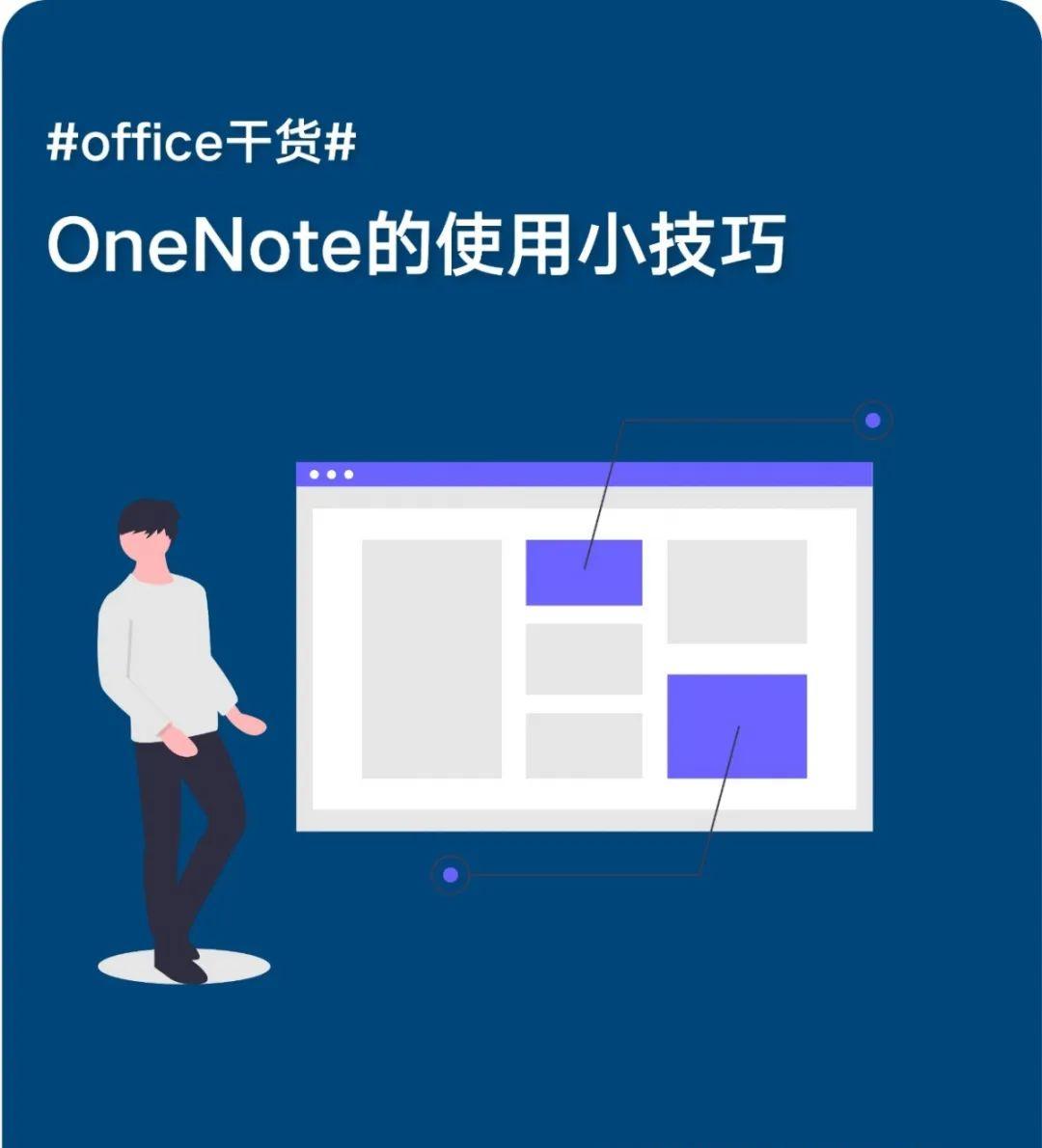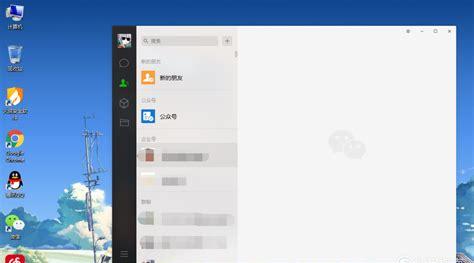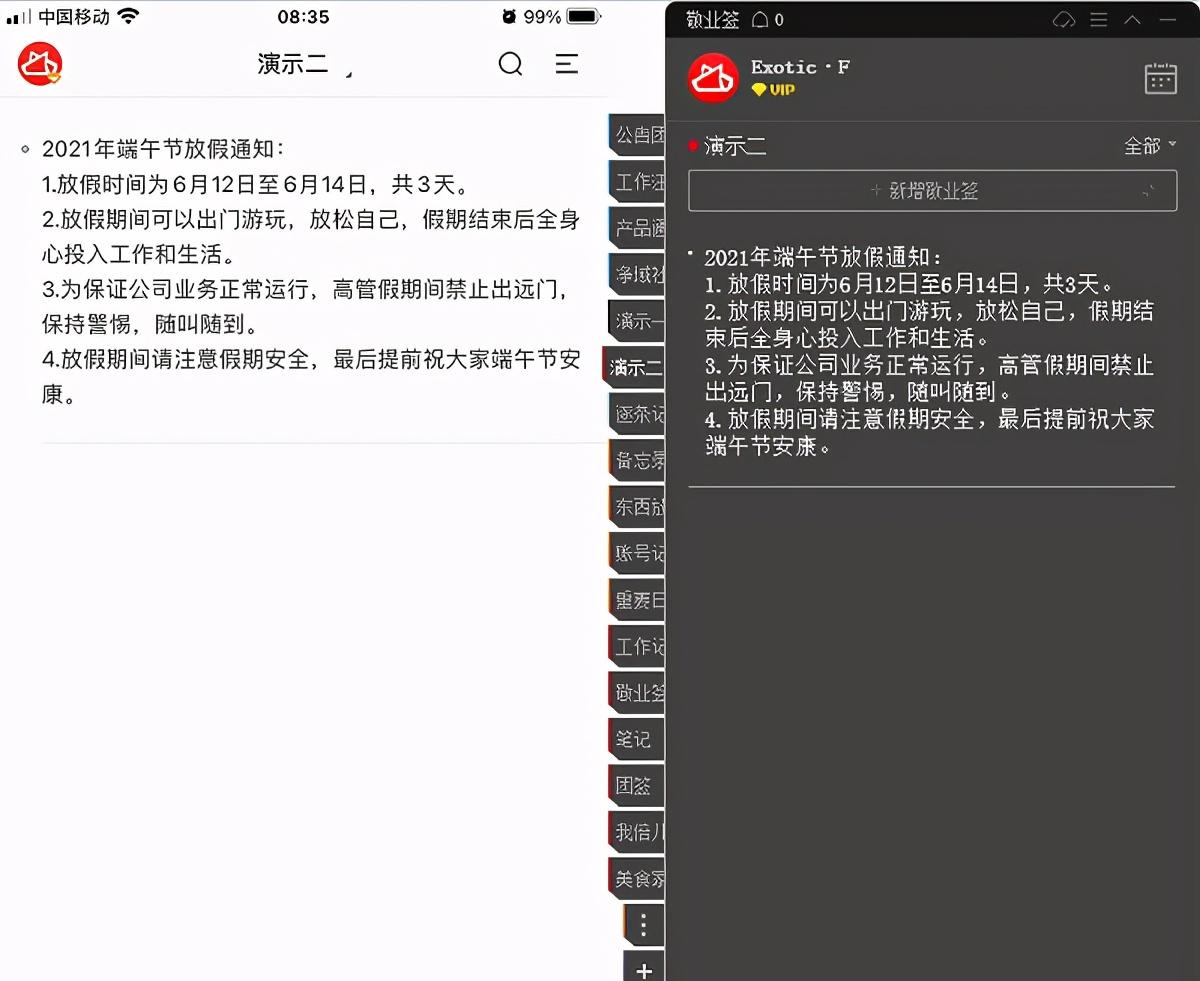使用Mac的小伙伴们,还在为OS X用不习惯而苦恼么?福利来了,小编亲自带你们装双系统啦!
emmm,windows用户也别着急,下周五(10.13)会给你们带来重装系统图文教程的!
好了,下面开始了。
需要的东西:Mac一台(保证可用空间大于55GB),电源适配线一根。装双系统期间,保证Mac连接电源就ok。
对,你没有看错Mac装双系统,不需要U盘!
首先,下载系统镜像。
这边推荐win10(win7,win8也ok)的比较官方的iso镜像,下载网址如下(无毒,绝对无毒):http://www.iwin10.com/xiazai/826.html(进网址之后,看下图)
这边解释一下,镜像肯定是官方的最好,但是下载实在太慢了,小编和我的若干个同学都是用的这个镜像,很稳定,也不卡!
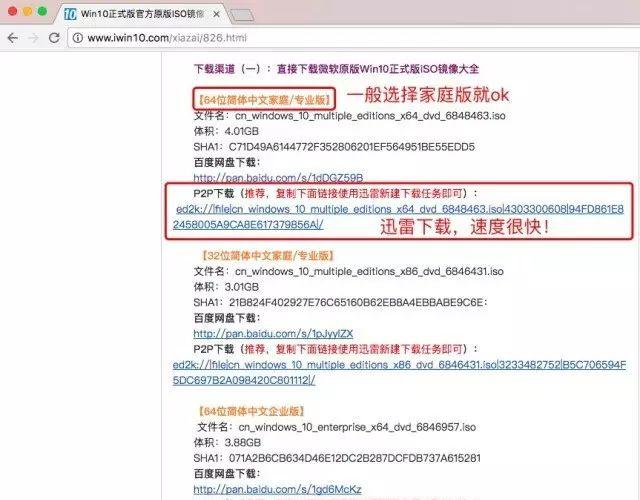
系统镜像(就是那个xxx.iso的文件)下载好了之后呢,要找到它的位置,然后跟着下面的图片提示走。

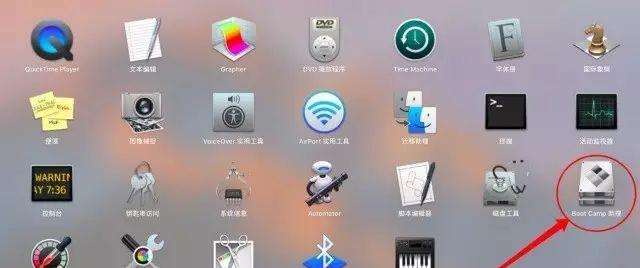
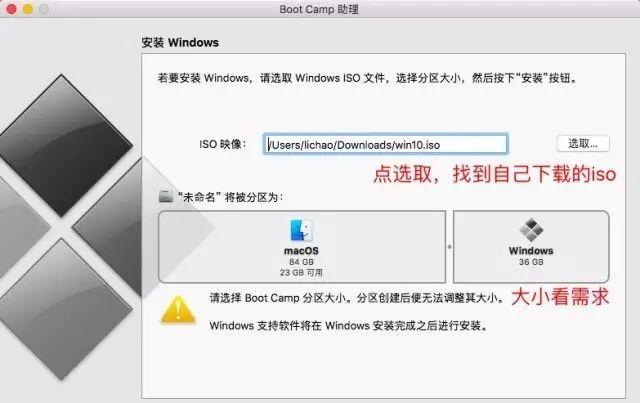
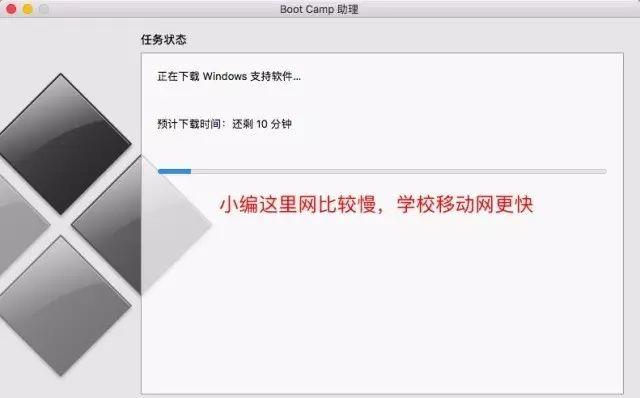
这里很重要,很重要,就是上面这个界面结束之后,电脑会自动重启。这时候一定要一直按住Mac的alt(option)键,然后出现选择系统的界面,选择windows之后就进入系统安装界面了。
—————————————————————
不过万能的小编,很快就找到了解决方法,如下图。
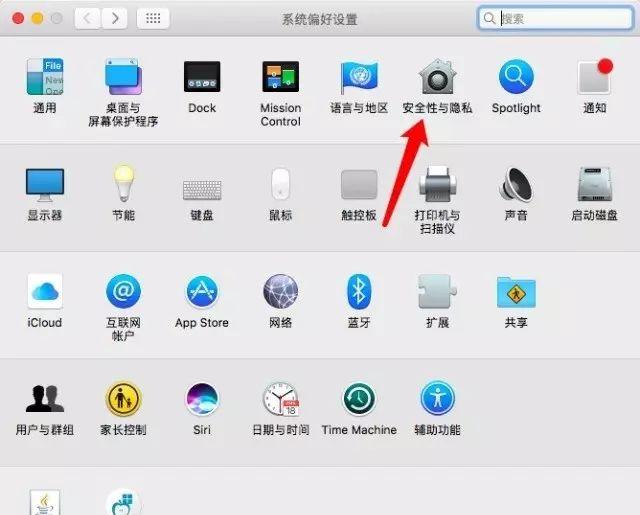
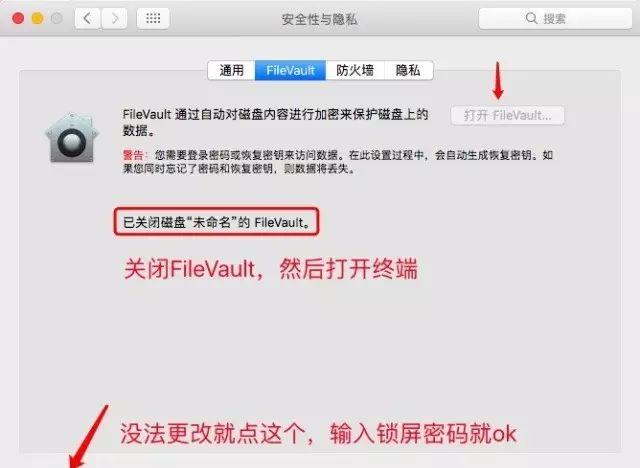
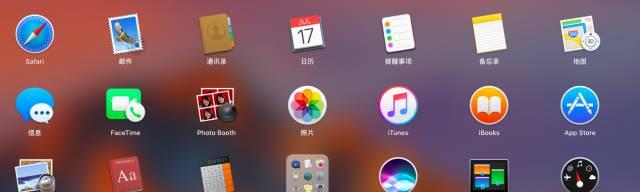
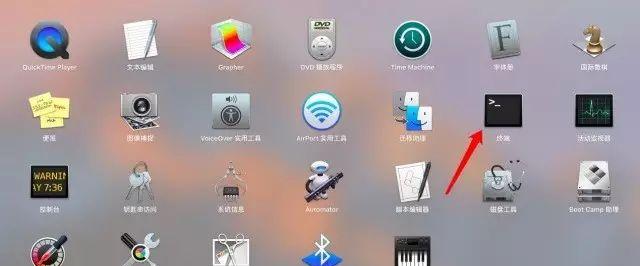
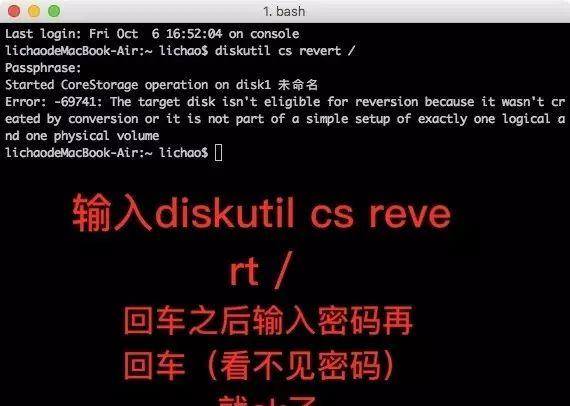
—————————————————————
好了,进入系统安装界面之后,操作如下图。
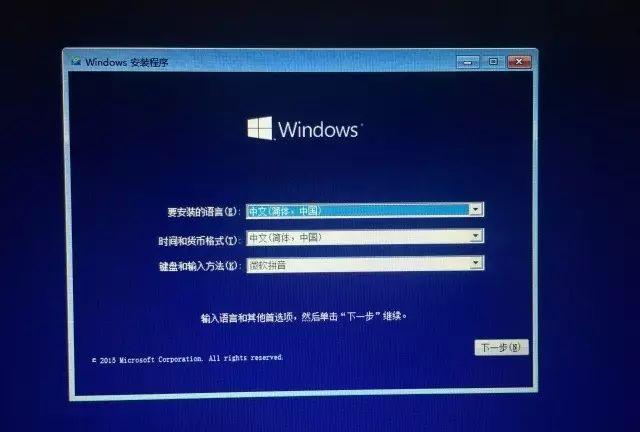
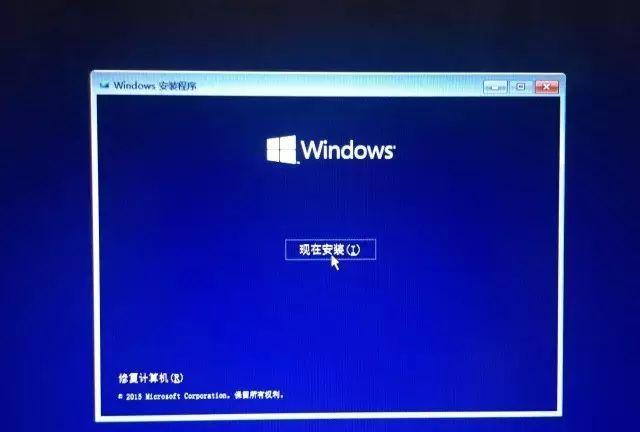
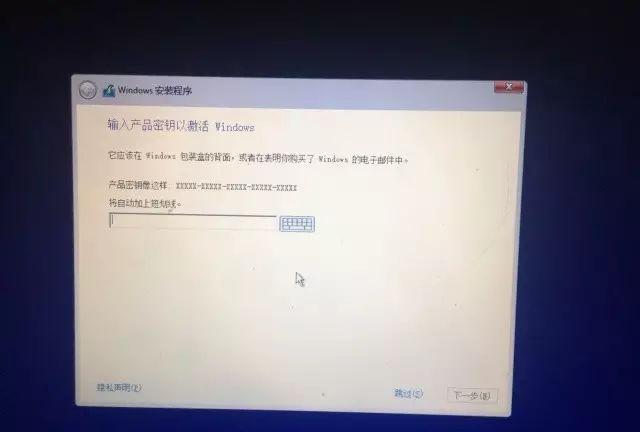
上图的密钥先跳过(以后再说)。
下一步是选择系统(无图),一般家庭版就够用(程序员可以专业版)。
再下一步如下图。
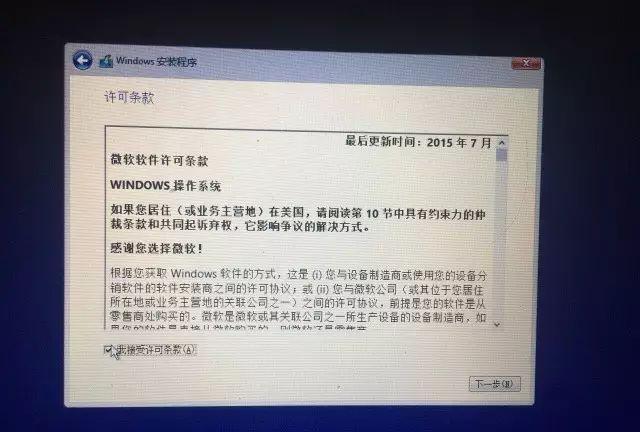
再下一步如下图,选择第二个仅安装windows。
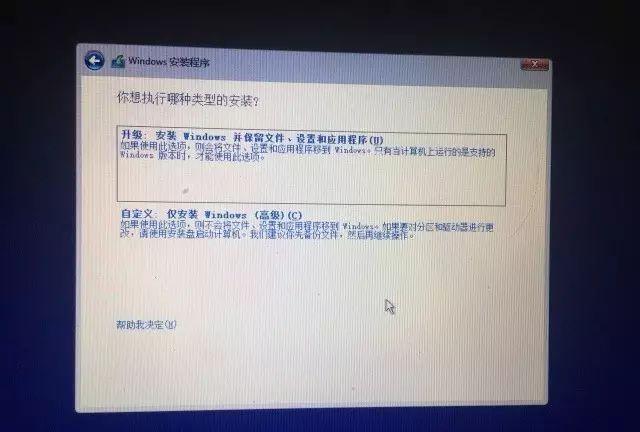
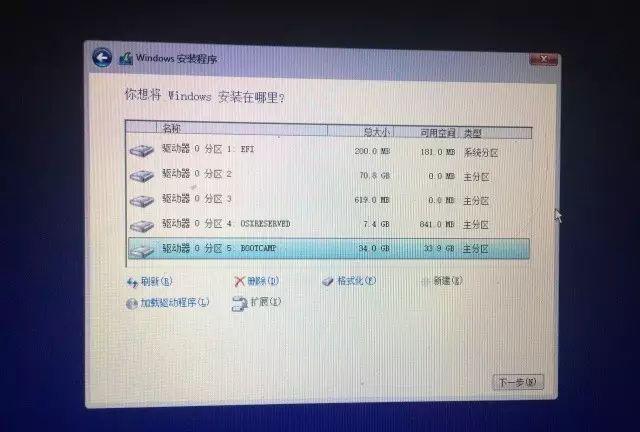
上图这一步,选择剩余空间最多的那个盘,一般自动会选好。


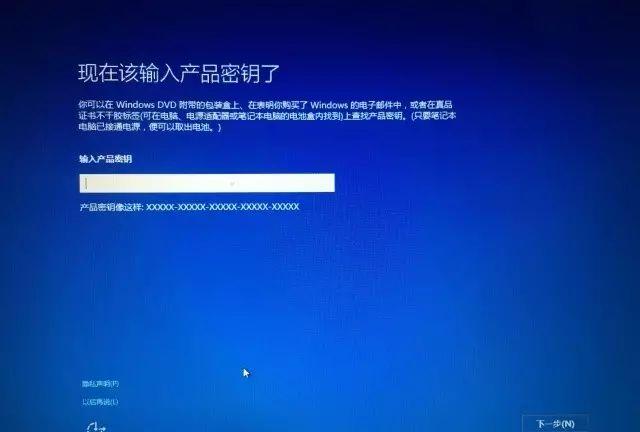
上图,点以后再说。
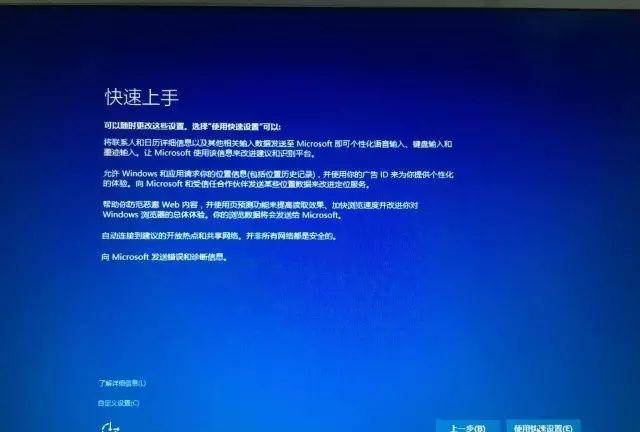
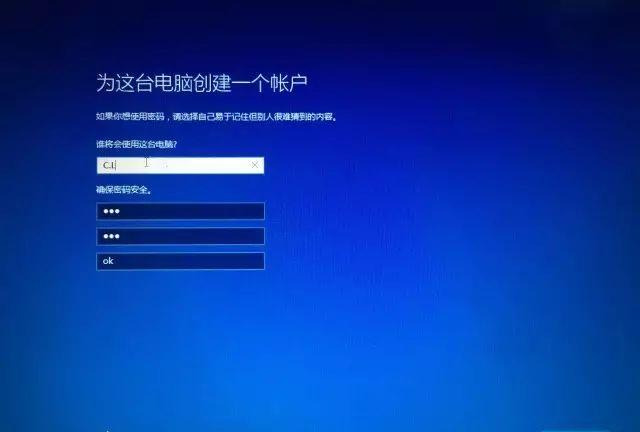

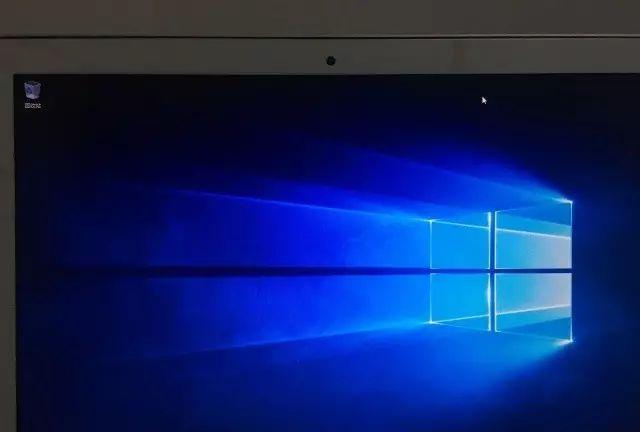
进去发现,无线不能用,正常,还要安装驱动,如下图!!
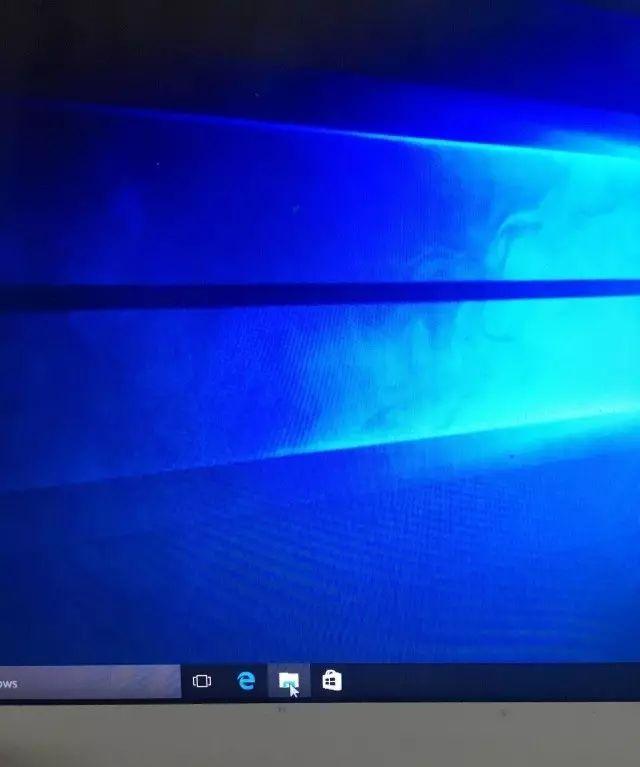
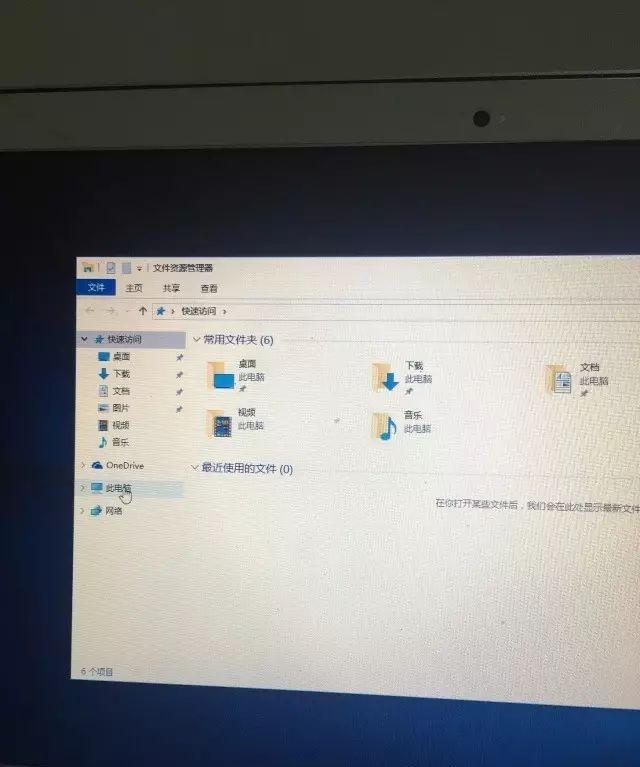
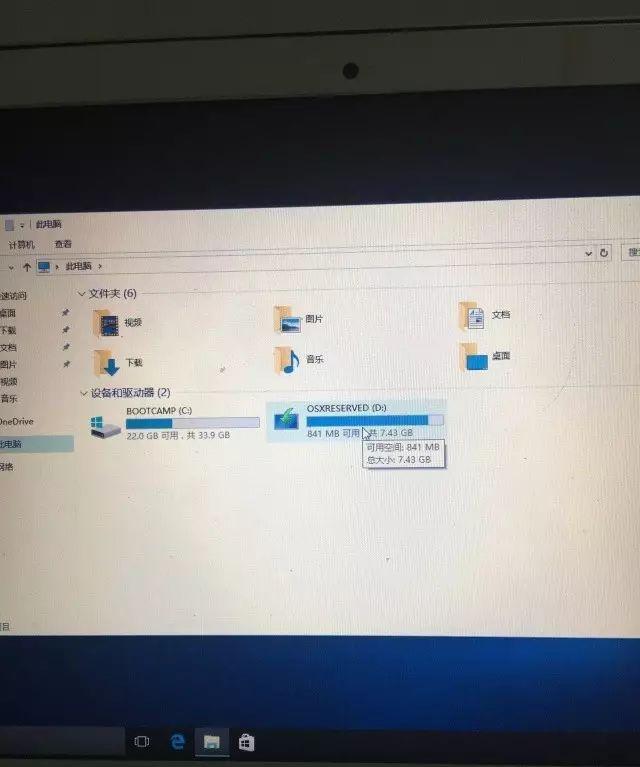
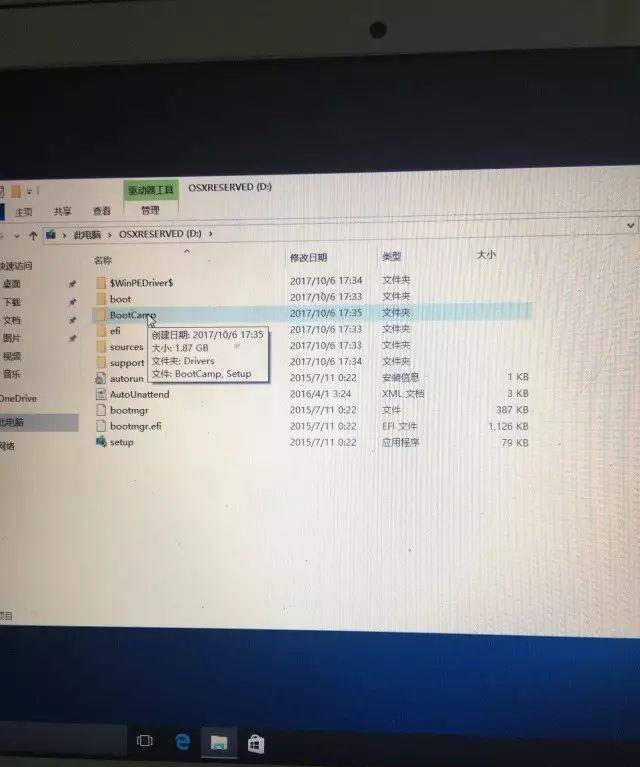
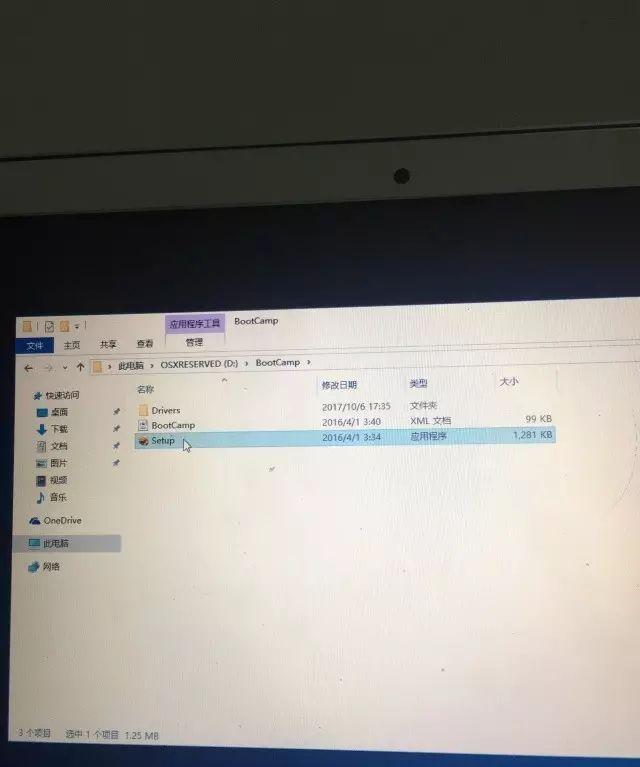
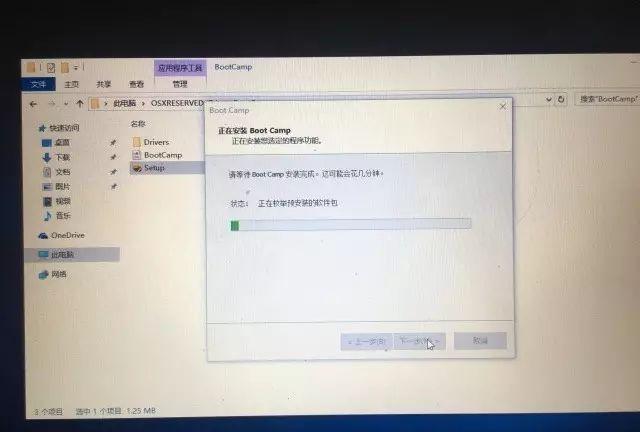
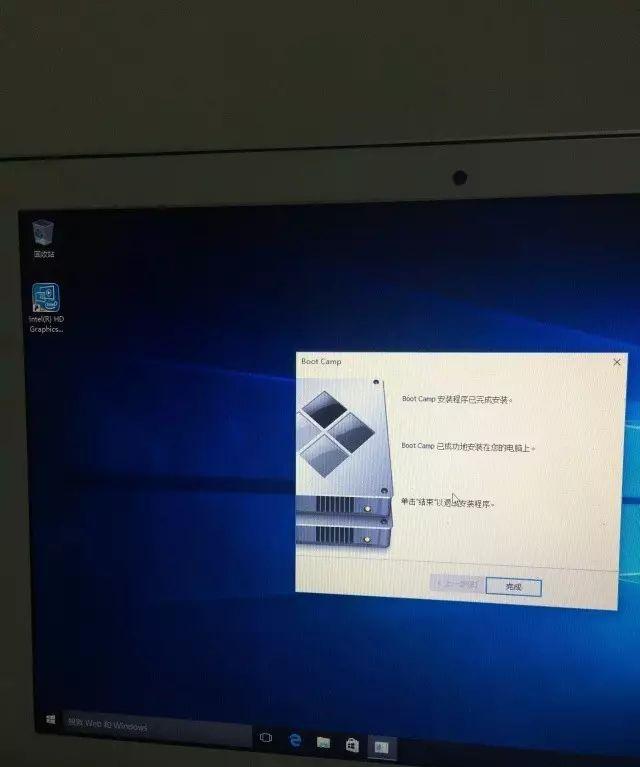
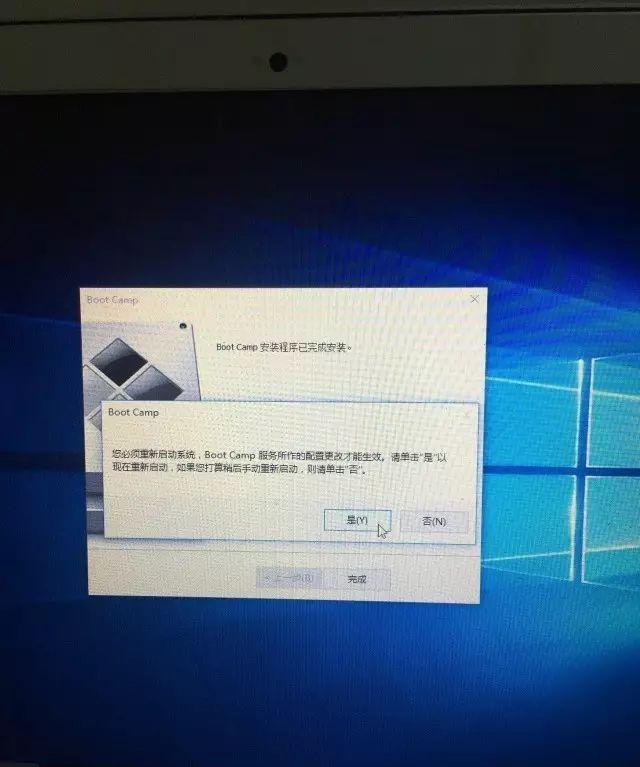
切记重启要按alt(opitin)键选择windows系统,不然会直接进入Mac系统!!!!

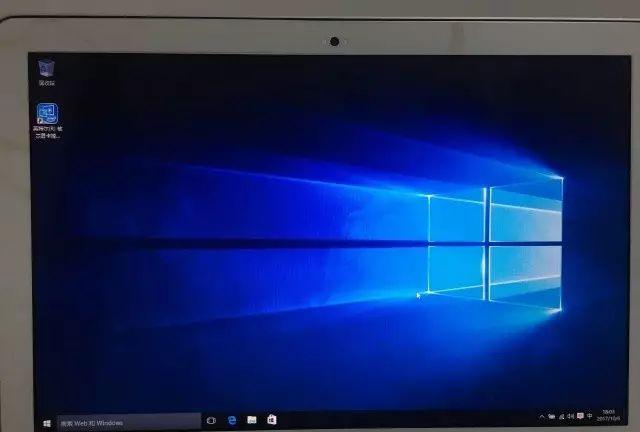
好了,到这里,双系统就安装成功了哦。
下面是激活系统图文教程。
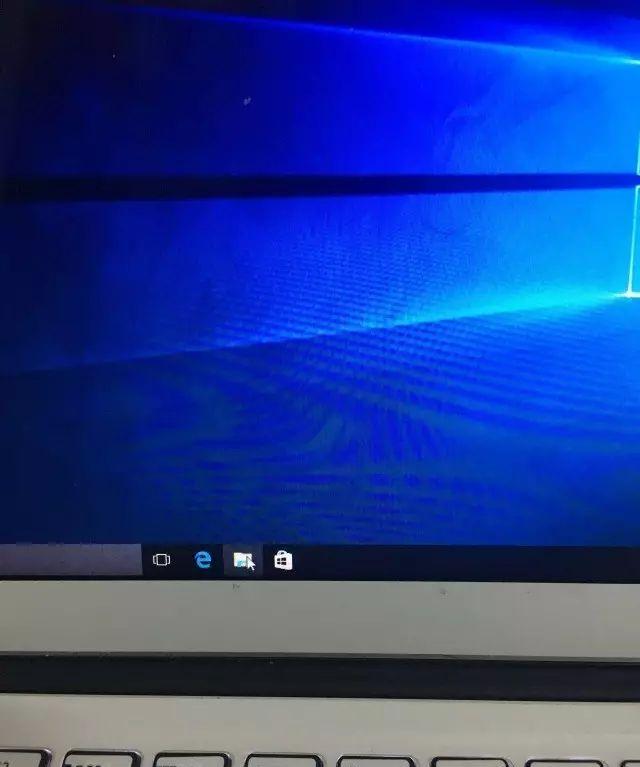
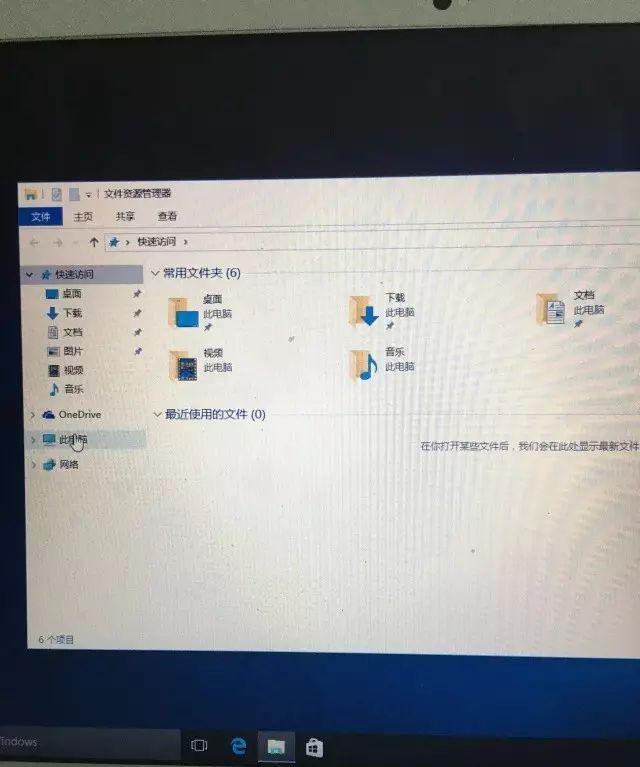
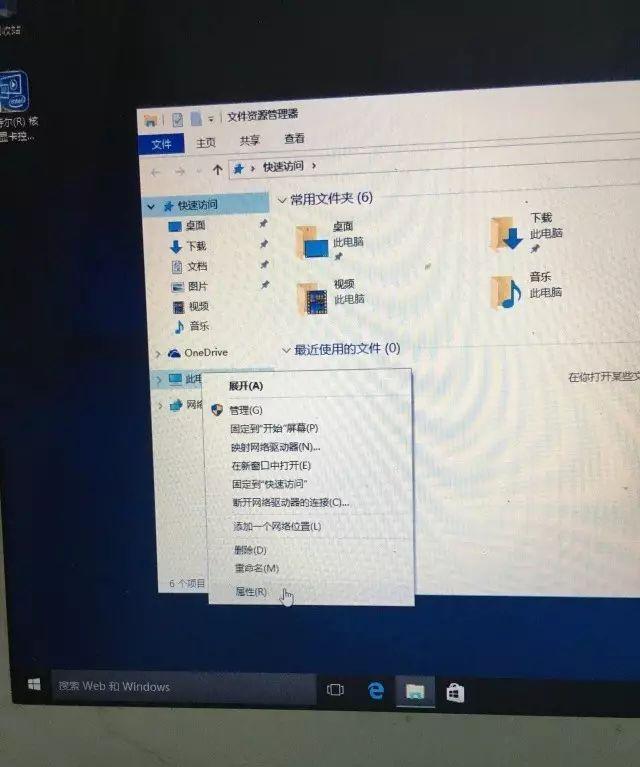
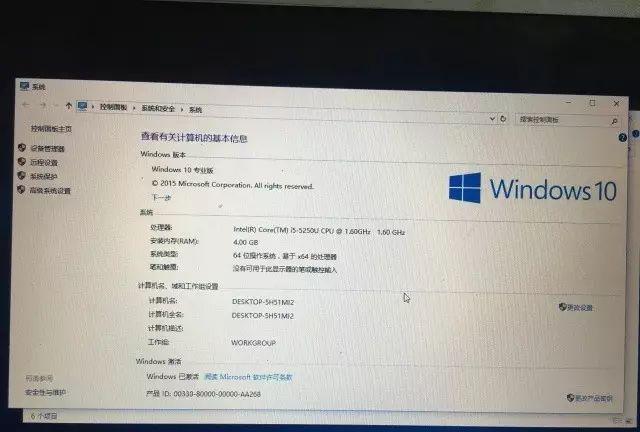
如果之前就是正版windows系统,那么会自动激活的哦。不然的话,就去淘宝花几块钱买个序列号吧。系统不激活使用体验很差的哦!
好了,Mac双系统安装图文教程到此结束!
下面说一下,怎么卸载windows系统。(非常简单,就两张图)
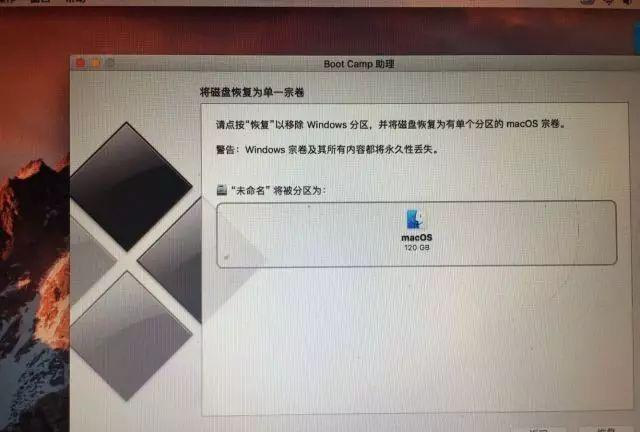
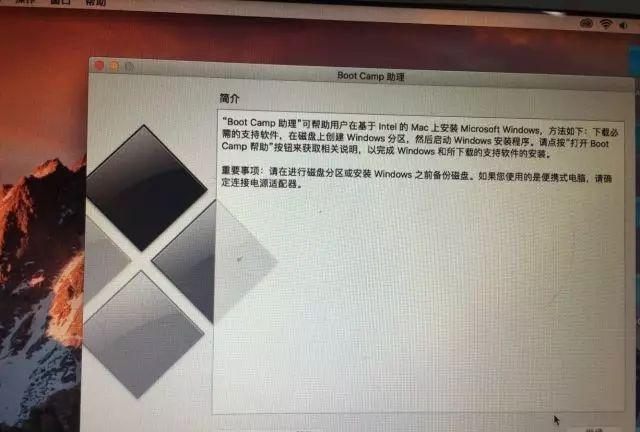
点恢复就可以删除windows系统了哦。
好了,如果安装双系统过程还有什么问题,欢迎给小编留言哦。
windows电脑重装系统的图文教程,小编会在下周五写给大家哦,快点告诉你的小伙伴,下周五搬个小板凳过来看吧~